Списки желаний
![]() Списки пожеланий позволяют Вашим покупателям сохранять товары в списке пожеланий. Как продавец, Вы можете отправлять своим покупателям обновления о желаемых товарах. Например, когда товар снова становится доступным или когда обновляется цена. Затем Ваши покупатели могут добавить желаемые товары в свою корзину и приобрести их.
Списки пожеланий позволяют Вашим покупателям сохранять товары в списке пожеланий. Как продавец, Вы можете отправлять своим покупателям обновления о желаемых товарах. Например, когда товар снова становится доступным или когда обновляется цена. Затем Ваши покупатели могут добавить желаемые товары в свою корзину и приобрести их.

Вы можете найти управление списками пожеланий в разделе Маркетинг > Список пожеланий.
Если Вишлисты не отображаются в меню, сначала установите уровень пользовательского опыта на Дополнительный, в Настройки > Дополнительные параметры > Уровень пользовательского опыта.
Активация списков желаний в Вашем интернет-магазине
Нажмите на кнопку Активировать, чтобы добавить списки желаний в Ваш интернет-магазин. Кнопка Добавить в список желаний появится у каждого товара, а в аккаунте Ваших покупателей появится новый навигационный пункт Список желаний.
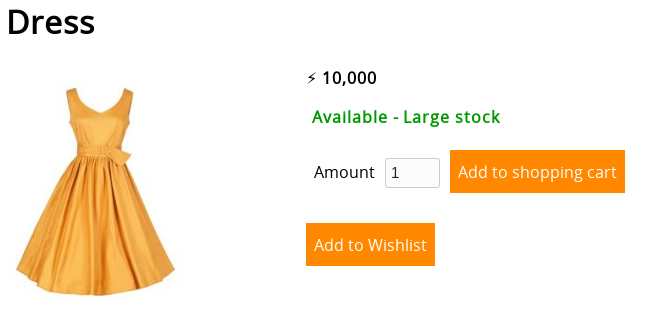
- Добавление товара в список желаний
- Ваши покупатели могут нажать кнопку Добавить в список желаний у каждого товара, чтобы добавить его в свой список желаний.Покупателям необходимо иметь учетную запись, чтобы иметь возможность сохранять товары в своем списке желаний. Если они не вошли в систему, появится окно входа в систему, и товар будет автоматически добавлен в список желаний после входа в систему.
- Просмотр списка желаний
- Ваши клиенты могут просмотреть свой список желаний в Мой аккаунт > Список желаний. У них есть возможность сортировать и просматривать список пожеланий по своему усмотрению, точно так же, как это делают списки товаров.
- Добавление желаемого товара в корзину
- Ваши покупатели могут добавить товар в корзину, щелкнув по товару в своем списке желаний и нажав Добавить в корзину.Товар должен быть доступен, чтобы появилась кнопка Добавить в корзину.
- Удаление товара из списка желаний
- Ваши покупатели могут удалить товар из своего списка желаний, щелкнув на товаре в списке желаний и нажав на кнопку Удалить из списка желаний.
Управление списком пожеланий
После того, как покупатели сохранили товары в своих списках желаний, Вы можете найти их обзор в Маркетинг > Список желаний. Продукты отображаются с кодом продукта, названием, статусом и количеством покупателей, добавивших этот продукт в список желаний.
- Просмотр желаемого продукта
- Щелкните на желаемом товаре, чтобы открыть его подробную информацию. С помощью кнопки Редактировать Вы можете обновить товар. С помощью кнопки Просмотреть Вы можете просмотреть товар на Вашем сайте. Обе кнопки открываются в новом окне.
- Отправка сообщений покупателям о желаемом товаре
- В детализации желаемого товара Вы найдете форму, которая позволит Вам отправить письмо всем покупателям, у которых этот товар находится в списке желаемого. Используйте ее для объявления цены и обновления статуса товара.
Если покупатели, говорящие на нескольких языках, включили этот товар в список желаний, Вы можете использовать вкладки над формой для переключения языка и отправки письма для каждого языка отдельно.
Не отправляйте слишком много писем своим покупателям. Они сочтут это раздражающим и в конце концов заблокируют Вашу электронную почту.
Автоматические письма
Используйте функцию автоматических писем клиентам, чтобы изменить шаблон письма.
Ключевые слова, начинающиеся с [PRODUCT_], будут заменены данными о продукте в виде желаемой детализации товара. Ключевые слова, начинающиеся с [CUSTOMER_], будут заменены данными о клиенте в письмах, которые получат Ваши клиенты. Это происходит потому, что каждое письмо персонализируется для каждого клиента.
Следующая страница: Модули
- Введение
- Управление продуктами
- Конфигурация интернет-магазина
- Настройки аккаунта и магазина
- Методы оплаты и поставщики платежных услуг
- Счета-фактуры и положения и условия
- Настройка стоимости доставки
- Скидки и надбавки
- Регистрация и передача доменных имен
- Многоязычный магазин
- Подключение к внешним платформам
- Персонализированные веб-адреса
- Управление несколькими интернет-магазинами (Multishop)
- Автоматические электронные письма клиентам
- Разработка красивого макета
- Управление заказами
- Маркетинг
- Модули
- Резервное копирование и экспорт данных
- Электронная и веб-почта
- Учетные записи администратора
- Фотографии высокого качества
- Двухфакторная аутентификация
- Этикетки
- Мета-теги - Верификация веб-сайта
- Живой чат
- Слайд-шоу
- Анализ посетителей - Google Analytics
- Фильтры
- Точка продажи (POS)
- Поля форм
- Цифровые или виртуальные товары
- Система бронирования Symcalia
- Гостевая книга
- Обращение в службу поддержки